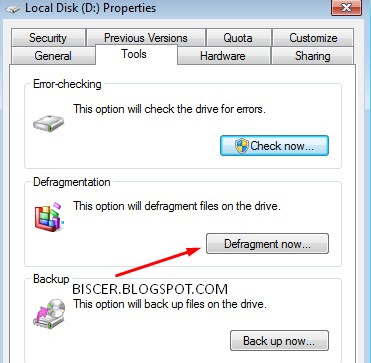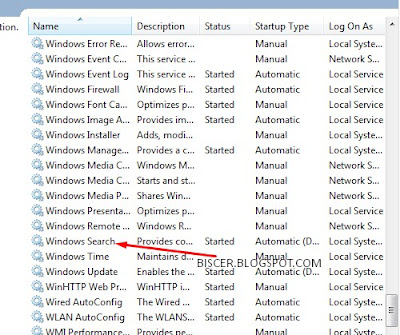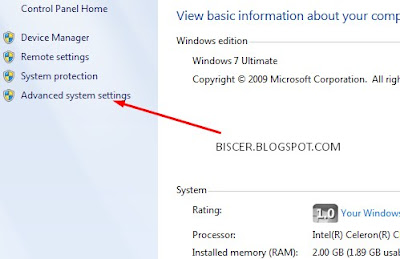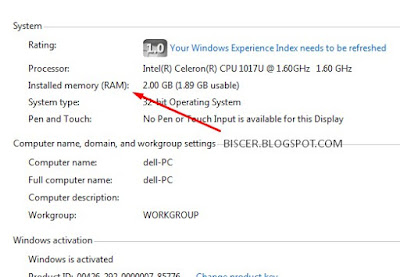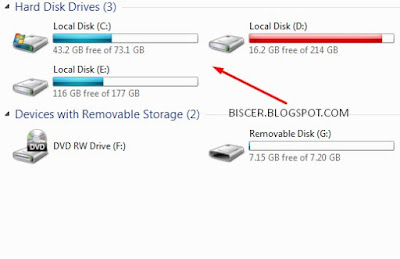Bukan lagi perkara sulit untuk menerapkan Cara Mempercepat Kinerja Laptop baik di Windows 7, 8 maupun 10. Meski banyak aplikasi untuk mengoptimalkan maupun meningkatkan kinerja laptop seperti Tune Up, ternyata ada pula tips mandiri dengan kata lain langsung mengotak-atik settingan atau sistem bawaan pada Windows.
Nah, sebelum anda mencobanya lebih baik pahami dahulu beberapa tipsnya, apalagi bagi pemula yang belum terlalu mengenal sistem di dalam laptop supaya nanti saat menerapkanya tidak salah kaprah. Penasaran? Mari simak baik-baik ulasanya berikut.
13 Cara Mempercepat Kinerja Laptop Windows 7/8/10
1. Uninstall Progam Tak Terpakai
Patut diketahui bahwa program-program yang tak terpakai di dalam laptop biasanya memakan banyak memory RAM dan akhirnya membuat lemot bahkan not responding. Jadi sangat disarankan untuk menguninstall aplikasi atau program tersebut supaya memaksimalkan kinerja laptop.
Langkahnya bisa melalui Start - Pilih Control Panel - Programs (Uninstall a program) - Pilih program - Klik Kanan - Uninstal/Change
2. Dengan Mengedit Regedit
Mungkin bagi pemula, mengedit regedit sedikit asing. Ini merupakan langkah untuk mengubah angka pada menu show delay dengan tujuan mengurangi efek yang tidak perlu dijalankan. Langsung saja, ikuti caranya dibawah
Tekan tombol Windows + R - Ketik Regedit lalu OK - Masuk ke > HKEY_CURRENT_USER > Control Panel > Desktop - Pilih MenuShowDelay - Klik kanan dan pilih Modify - Ubah value datanya dari 400 menjadi 0 -Terakhir, tinggal restart laptop anda agar settingan tadi dapat bekerja.
3. Mematikan Progam Startup
Bahwa ketika anda menginstall aplikasi apapun di sebuah laptop, ternyata ada beberapa yang berjalan otomatis bahkan menjalankan dirinya setelah booting. Di sisi lain anda pun tak bisa membukanya secara langsung seperti misalnya Yahoo Messenger. Makanya, penting sekali untuk menonaktifkan aplikasi yang berjalan otomatis namun jarang digunakan demi meningkatkan performa laptop atau komputer.
Pertama,buka dahulu Taskmanager. Cara paling cepat adalah mengklik kombinasi CTRL + ALT + DEL, lalu pilih Task Manager - Buka tab Start-up. Tab atau halaman inilah yang akan memunculkan progam aplikasi berjalan, silahkan matikan aplikasi yang tidak anda gunakan dengan catatan tetap berhati-hati sebelum mematikannya.
Pertama,buka dahulu Taskmanager. Cara paling cepat adalah mengklik kombinasi CTRL + ALT + DEL, lalu pilih Task Manager - Buka tab Start-up. Tab atau halaman inilah yang akan memunculkan progam aplikasi berjalan, silahkan matikan aplikasi yang tidak anda gunakan dengan catatan tetap berhati-hati sebelum mematikannya.
Baca artikel terkait Cara Mengirim SMS Gratisan di Android, 100% Work
4. Disk Defragmenter Secara Berkala
Apa itu disk defragmenter? Adalah menyusun kembali file-file yang diperbaharui atau terinstall secara sengaja maupun tidak sengaja. Jadi Anda bisa melakukan langkah defrag secara manual maupun otomatis terschedule.
Triknya, klik file Explorer - Pilih Drive, Misal Local Disk (D:) - Klik Kanan dan pilih Properties - Klik Tool - Klik Optimize
5. Dengan CMD
CMD merupakan perintah dos yang terdapat pada OS Windows dimana user akan lebih mudah menjelajahi perintah-perintah laptop atau komputer secara online maupun offline. Untuk membuka cmd.exe bisa melalui kombinasi tombol windows+R lalu ketik CMD dan ENTER. Adapun trik untuk memaksimalkan kinerja laptop caranya cukup mudah dengan mengikuti petunjuk dibawah ini.
Caranya, buka dahulu Command Prompt sebagai admin - dengan mengklik kanan progam CMD dari menu START lalu pilih Run as Admin.- Ketikkan sfc / scannow lalu Enter (tunggulah sampai proses selesai) - lanjutkan kembali mengetikkan chkdsk /r lalu pilih y. Kini anda tinggal restart komputer atau laptopnya dan rasakan perbedaaannya.
6. Nonaktifkan Screen Saver dan Gadget Tak Penting
Langkah berikutnya yaitu menonaktifkan screen saver gadget dan sebagainya yang berada di desktop. Tahukah anda bahwa bawaan background Windows dengan 1 gambar jauh lebih baik ketimbang memaksakan banyak gadget di desktop yang cenderung memperberat RAM, akibatnya laptop pun jadi lemot. Selain itu, lakukan pembersihan berkala juga pada recycle bin.
7. Matikan Index Search
Sepertinya banyak yang belum tahu bila index search di background ternyata hanyalah fitur yang nyaris tidak pernah digunakan oleh pengguna laptop atau komputer. Oleh karenanya mematikan program ini diyakini mampu membantu performa laptop agar bekerja secara maksimal.
Langkahnya, buka menu START- kombinasikan klik WINDOWS+R untuk membuka menu RUN - ketikkan sercives.msc - cari windows search dan matikan/stop.
8. Scan Laptop Secara Rutin
Ya, kegiatan scanning secara berkala termasuk langkah efektif untuk meningkatkan kinerja laptop. Jadi anda dianjurkan untuk menginstal antivirus terbaik pada laptop supaya virus seperti Malware ataupun Spyware dapat terhapus total sehingga laptop anda dapat kembali berjalan optimal sekaligus terhindar dari infeksi virus-virus berbahaya. Contoh beberapa antivirus rekomendasi pengguna, AVIRA, AVG dan BITFINDER.
9. Melakukan Disk Cleanup
Yaitu melakukan pembersihan pada tiap drive laptop atau komputer untuk menghapus file file temporary atau file sampah di Recycle bin. Teknisnya mudah kok, tinggal ikuti cara di bawah ini.
Pertama, klik File Explorer - lalu pilih Drive, misal Local Disk (C:) - klik Properties - pilih Disk Cleanup.
10. Kurangi Efek Tampilan
Terkadang banyak user yang menggunakan efek tampilan pada Windows supaya terlihat menarik dan tidak membosankan. Namun hal ini justru malah membuat kinerja laptop agak lemot. Jadi kurangi efek tampilan tersebut bila ingin mendapatkan hasil maksimal.
Menuju File Explorer - klik This PC/My Computer - Klik Kanan, pilih Properties - Klik Advance system setting - klik Performance - Pilih Adjust for Best Performance/Custom (memilih sesuai pilihan anda) - terakhir klik OK.
11. Tambah kapasitas RAM dan Hardisk
Tips kesebelas ini merupakan langkah paling efektif karena menambah RAM dan kapasitas hardisk terbukti mempercepat akses apapun saat menggunakan laptop. Untuk melakukanya percayakan pada service center atau toko langganan anda karena nanti laptop akan dibongkar hingga diotak-atik keseluruhanya. Agar tidak was-was dan takut rusak, pastikan meminta garansi pada toko tersebut.
12. Menggunakan CCleaner
Software atau aplikasi CCleaner termasuk program yang lumayan bagus untuk mempercepat kinerja laptop. Anda pun bisa menggunakannya untuk pembersihan file-file atau program-program tak terpakai seperti history cache dan lain sebagainya. Masih tidak percaya? buktikan sendiri saja.
13. Pisahkan Selalu File System dan File Pribadi
Langkah terakhir juga tak kalah penting agar laptop tetap bekerja secara maksimal. Pisahkan antara file system dan data pribadi dengan membuat partisi-partisi khusus, misalkan drive C untuk file system/windows, drive D untuk program kerja serta drive E untuk aplikasi favorit. Dengan demikian file system khususnya disk-C tidak akan mengalami fragmentasi sehingga terhindar dari not responding atau kelemotan sistem.
Cara Mempercepat Kinerja Laptop diatas bisa anda coba satu-persatu bahkan membandingkan efek sebelum dan sesudah menerapkanya. Jujur saja sebagai penulis, sekarang OS windows bawaan laptop cukup jarang mengalami lag, lemot atau hang usai melakukan trik ini. Semoga bermanfaat.
.